Como acelerar o vídeo no Premiere sem alterar o tom🪄
Leonardo atualizou em 27/03/2025 para Artigo sobre IA|Mais Artigos
Resumo:
Neste blog, você pode ler como acelerar o vídeo no Premiere. Discutimos os métodos para fazer isso em diferentes versões do Premiere por meio de vários métodos.
▶️Importe seu clipe para a linha do tempo, clique com o botão direito para selecioná-lo e escolha " Velocidade/Duração ". Aumente o valor de " Porcentagem " para a velocidade desejada e clique em " OK " para finalizar. Alternativamente, você pode selecionar o clipe e pressionar “ Ctrl/Cmd + R ” para acelerar os vídeos no Premiere.
Um editor profissional geralmente usa o Adobe Premiere Pro para edição de vídeo. Muitas pessoas o usam para criar ritmo em suas visualizações de vídeos e torná-los perfeitos. Porém, eles não sabem como acelerar ou desacelerar os vídeos.
Isso ocorre porque esse software possui múltiplas opções para acelerar o MP3 e tornar o vídeo perfeito para seus propósitos. Neste blog, ajudaremos você a aprender como acelerar vídeos no Premiere de diferentes maneiras.
Para um profissional, pode não ser difícil acelerar uma música no Premiere Pro. No entanto, pode ser difícil para um iniciante escolher o método certo para fazer isso. Aqui listamos os 3 métodos mais eficazes para aprender como acelerar uma música sem prejudicar a qualidade.
É a maneira mais fácil de acelerar vídeos do YouTube ou outros conteúdos no Adobe Premiere Pro. Usando o comando velocidade/duração, você pode aumentar a velocidade de reprodução do vídeo em porcentagem. Funciona como um alterador de velocidade de reprodução do Adobe Audition .
A melhor coisa desse método é a facilidade de uso. Pode ser seguido por um iniciante ou aluno porque eles devem seguir apenas passos simples.
Passo 1. Importe seu clipe usando a “ Linha do Tempo ” do Adobe Premiere Pro.
Passo 2. Clique com o botão direito no clipe para selecioná-lo e clique em “ Velocidade/Duração ”.
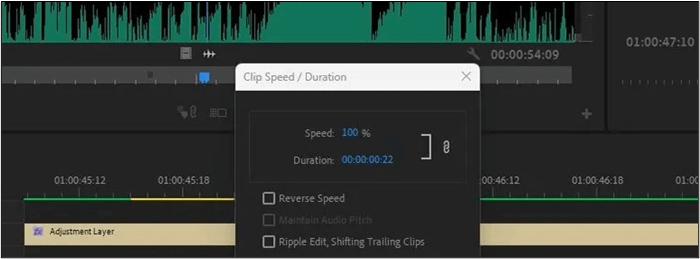
Passo 3. Aumente o valor de “ Porcentagem ” na velocidade que você deseja aumentá-lo.
Passo 4. Clique no botão “ Ok ” para concluir o processo.
Veja como acelerar o vídeo no Premiere usando o comando Velocidade/Duração. Você também pode selecionar “ Velocidade/Duração ” após selecionar o clipe e pressionar a tecla de atalho “ Ctrl/Cmd + R ”.
Como desacelerar um vídeo no Premiere Pro de três maneiras
Como desacelerar um vídeo no Premier Pro? Você pode usar o atalho de velocidade, o remapeamento de tempo e a ferramenta de alongamento de taxa da Adobe para esse fim. Continue lendo para obter detalhes.
Outra opção para desacelerar o MP3 ou aumentar a velocidade com amplo controle no Premiere Pro é o Time Remapping. Como o nome mostra, esse recurso permite aos usuários remapear o tempo de um clipe. É um bom método porque permite alterar a velocidade de uma parte específica do vídeo.
Seu controle deslizante responsivo também permitirá que você ajuste a velocidade de acordo com os requisitos do seu projeto. Usando suas opções avançadas, você também pode criar uma transição suave para mudanças de velocidade no vídeo. Mas o problema é que ele não pode ser usado no celular e você precisa aprender como acelerar um vídeo no iPhone para processá-lo rapidamente.
Passo 1. Importe o clipe e expanda a trilha.
Passo 2. Clique com o botão direito no clipe e escolha " Mostrar quadros-chave do clipe ".
Passo 3. Agora, clique em “ Remapeamento de Tempo ” e escolha “ Velocidade ” nas opções.
Passo 4. Arraste o “Playhead” até o ponto onde deseja aumentar a velocidade.
Etapa 5. Adicione quadros-chave no início e no final da parte do vídeo que deseja acelerar.
Passo 6. Arraste a barra para cima para aumentar a velocidade.
Este método de acelerar o vídeo no Premiere Pro é diferente dos anteriores. Neste método, você não terá nenhum controle sobre quanta velocidade irá aumentar. O software irá acelerar automaticamente o vídeo sem suas necessidades.
Esta é a única desvantagem deste método. Você também pode controlar, mas precisa ser um profissional técnico ou extraordinário para fazer isso.
Passo 1. Adicione seu clipe à linha do tempo.
Passo 2. Toque na terceira opção fornecida na barra de ferramentas esquerda e escolha " Rate Stretch Tool ". (Você também pode usar o atalho de palavra-chave " R " para essa finalidade).
Passo 3. Arraste o “ ícone para dentro ” para acelerar o clipe.
A ferramenta aumentará automaticamente a velocidade do videoclipe.
Adobe Premiere Rush também pode ajudá-lo a acelerar o vídeo sem alterar a qualidade. Este software também pode ajudá-lo a remover o ruído de fundo do vídeo Premiere Pro devido à sua interface semelhante. Siga estas etapas para aumentar ou diminuir a velocidade do clipe.
Passo 1. Importe seu clipe para a linha do tempo e selecione-o.
Passo 2. Toque no botão " Velocidade " na barra direita para expandir as opções.
Passo 3. Use a barra " Faixa de velocidade " para aumentar ou diminuir a velocidade movendo para a direita ou para a esquerda, respectivamente.
Lembre-se de que se o seu vídeo tiver áudio, essa alteração alterará o tom do áudio. Para manter o tom, você precisa marcar a caixa "Manter o tom do áudio" ao lado das opções de velocidade.
Se você aprendeu o método para acelerar o vídeo no Premiere Pro, também poderá entendê-lo por meio do Premiere Elements. A razão é que ambos têm métodos quase semelhantes para realizar esta tarefa.
Ao contrário de outros softwares, você também pode aprender como remover o áudio do vídeo no Premiere Pro e usá-lo no Elements.
De vários métodos, compartilhamos aqui aquele com o qual você pode facilmente acelerar o vídeo nesta versão específica do software. Você pode usá-lo facilmente devido ao procedimento simples e às etapas fáceis incluídas.
Passo 1. Vá para o “ Modo Especialista ” no Premiere Elements e importe seu clipe.
Passo 2. Adicione-o à linha do tempo e clique na “ Barra de Ação ” para encontrar “ Ferramentas ”.
Etapa 3. Escolha " Remapeamento de tempo " na lista.
Passo 4. Leve o Playhead até o ponto onde deseja acelerar o vídeo e clique em “ Adicionar fuso horário ”.
Passo 5. Use o controle deslizante para acelerar o vídeo.
Você pode aumentar a velocidade do vídeo nas direções direta e reversa. Você pode entender o processo mais facilmente, pois é semelhante ao ajuste da velocidade de reprodução do Audacity . Você pode seguir facilmente os métodos acima para ajustar a velocidade de acordo com suas necessidades.
Esperamos que você tenha aprendido o método para acelerar o vídeo no Premiere Pro neste blog. Por favor, compartilhe-o nas redes sociais para o benefício de seus amigos e colegas.
Alterar a velocidade de qualquer arquivo de áudio ou vídeo online pode ajudar você a economizar muito tempo e esforço. No entanto, o problema é selecionar uma ferramenta para realizar essas tarefas básicas.
Nesta seção, listamos uma ferramenta eficaz para alterar o tom de uma música e fazer outras alterações básicas. Vamos ler sobre isso.
Esteja você procurando um amplificador de volume de MP3 ou um trocador de velocidade rápido, você encontrará no EaseUS Speed Changer uma ferramenta online eficaz. Seus recursos avançados permitem editar arquivos de áudio/vídeo sem baixar software pesado.
A melhor característica desta ferramenta online é sua compatibilidade com diversos formatos de arquivo. Você também pode criar um ritmo na visualização de áudio e vídeo usando seu localizador de tonalidade. Além disso, devido à sua interface simples, você não precisa aprender como encontrar o tom de uma música usando isso.
Deixe-nos compartilhar alguns recursos que esta ferramenta online tem a oferecer:
Sugerimos que você use este trocador de velocidade completo para alterar a velocidade do seu vídeo rapidamente. Com seu modo de trabalho gratuito, você não precisará se preocupar em investir ou utilizar outros recursos.
Passo 1. Entre na interface principal do EaseUS Online Speed Changer . A barra lateral esquerda mostra as novas funções desta ferramenta online. Encontre " Trocador de tom " e clique nele.
Passo 2. Em seguida, solte o arquivo de áudio/vídeo no espaço em branco. Suporta vários formatos de arquivo, incluindo MP3, MP4, WAV, M4A e FLAC.
Passo 3. O site analisará seu arquivo com IA. Você pode arrastar o pequeno ponto na seção " Velocidade " para desacelerar ou acelerar em um intervalo de 0,5X a 1,5X.
Etapa 4. Clique em " Salvar e exportar " para baixar o arquivo processado em seu local de arquivo local.
No blog acima, você deve ter aprendido como acelerar o vídeo no Premiere porque compartilhamos vários métodos. Você pode usar qualquer um dos métodos acima para alterar a velocidade do vídeo e torná-lo adequado ao seu projeto específico.
No entanto, sugerimos que você use o EaseUS Speed Changer para tarefas tão simples. A razão pela qual recomendamos isso é seu funcionamento eficaz e ferramentas avançadas. Além disso, seu modo de trabalho gratuito e online ajudará você a se sentir confortável ao usá-lo.
Para dúvidas sobre este tópico, explore a seguinte coleção de perguntas e suas breves respostas.
Pode haver vários motivos para o processamento extra rápido da velocidade de reprodução do Premiere Pro. Um dos motivos mais comuns são as preferências de hardware. Recomenda-se que as configurações de hardware sejam alteradas para otimizar a velocidade do vídeo.
A tecla de atalho para acelerar o vídeo no Premiere Pro é “ Ctrl/Cmd + R ”, que o levará às configurações de “ Velocidade/Duração ”.
Você pode acelerar um projeto no Premiere Pro usando o " Comando de velocidade/duração ", " Remapeamento de tempo " e " Ferramenta de alongamento de taxa ". Todas essas opções podem ser usadas para esta alteração específica.
Para aumentar a velocidade de reprodução no Premiere Pro, você pode usar a opção “ Velocidade/Duração ” usando a tecla de atalho “ Ctrl/Cmd + R ”.
Artigos relacionados
Como remover o ruído de fundo do microfone [Windows/Mac/Android]
Como acelerar/desacelerar um vídeo no Mac de 6 maneiras 2025👨🏻💻
Como alterar o tom do áudio no Premiere Pro. Guia Detalhado
Alternativas de software de karaokê MP3: 4 selecionados em 2025